Ruuteri iseseisvalt seadistamine

- 3186
- 725
- Jean Kihn

Selline asi, nagu täna ruuteri seadistamine. Oma veebisaidil olen juba kirjutanud rohkem kui tosinat juhist, kuidas seadistada erinevate mudelite ruutereid, erineva püsivara ja erinevate pakkujate jaoks.
Sellegipoolest seisavad paljud silmitsi olukorraga, kus Internetist otsimine ei anna oma konkreetse juhtumi jaoks tulemusi. Selle põhjused võivad olla täiesti erinevad: poes konsultant soovitab pärast seda, kui juhataja teda hüüdis, ühte ebapopulaarset mudelit, millest peate vabanema jäänustest; Olete ühendatud ükskõik millise pakkujaga, et keegi ei tea ega kirjeldaks, kuidas tema jaoks Wi-Fi ruuterit konfigureerida. Valikud on erinevad.
Ühel või teisel viisil, kui helistate arvutiabi osutamiseks pädevasse meistrisse, riputas ta tõenäoliselt mõnda aega, isegi esmakordselt selle ruuteri ja teie pakkuja kohta, vajaliku ühenduse ja traadita võrku konfigureerida. Kuidas ta seda teeb? Üldiselt on see üsna lihtne - piisab teatud põhimõtetest ja mõista, mis täpselt ruuteri seadistamine ja millised toimingud selle teostamiseks tuleb teha.
Seega ei ole see juhtmeta ruuteri konkreetse mudeli seadistamiseks mõeldud juhend neile, kes sooviksid õppida, kuidas konfigureerida mis tahes ruuterit iseseisvalt Interneti -pakkuja jaoks.
Üksikasjalikud juhised erinevatele kaubamärkidele ja pakkujatele, mida leiate Siin.Mis tahes mudeli ruuteri määramine mis tahes pakkuja jaoks
Pean pealkirja kohta tegema märkuse: juhtub, et konkreetse kaubamärgi ruuteri seadistamine (eriti haruldaste mudelite jaoks või toodud teistest riikidest) on teatud pakkuja jaoks põhimõtteliselt võimatu. Samuti on abielu või mõned välised põhjused - probleemid kaabli, staatilise elektri ja lühiseadmega jms. Kuid 95% juhtudest, mõistes, mis ja kuidas see töötab, saate kõike konfigureerida sõltumata seadmetest ja milline ettevõte pakub Interneti -juurdepääsu teenuseid.
Niisiis, sellest, mida me selles juhtimises jätkame:- Meil on töötav ruuter, mis tuleb konfigureerida
- Internetiga on ühendatud arvuti (t.e. Võrguühendus on konfigureeritud ja töötab ilma ruuterita)
Saame teada ühenduse tüübi
Võimalik, et teate juba, millist tüüpi ühenduse pakkuja kasutab. Samuti leiate selle teabe ettevõtte veebisaidilt, mis pakub Interneti -juurdepääsu. Veel üks võimalus, kui ühendus on juba arvutis konfigureeritud, vaadake, milline see ühendus sisestage.
Kõige tavalisemad ühenduste tüübid on PPPOE (näiteks RosteLecom), PPTP ja L2TP (näiteks BEELLE), Dünaamiline IP (dünaamiline IP -aadress, näiteks veebipõhine) ja staatiline IP (staatiline IP -aadress - kõige sagedamini kasutatakse Office Centersis kõige sagedamini ).
Selleks, et teada saada, millist tüüpi ühendust olemasolevas arvutis kasutatakse, piisab sellest, et minna arvutivõrgu ühenduse loendisse (Windows 7 ja 8 - juhtpaneeli - võrgujuhtimiskeskus ja täieliku juurdepääsu - muutus Windowsis XP - paneel. Juhtimine - võrguühendused) ja vaadake aktiivseid võrguühendusi.
Valikud, mida näeme, kui juhtmega ühendus on umbes järgmine: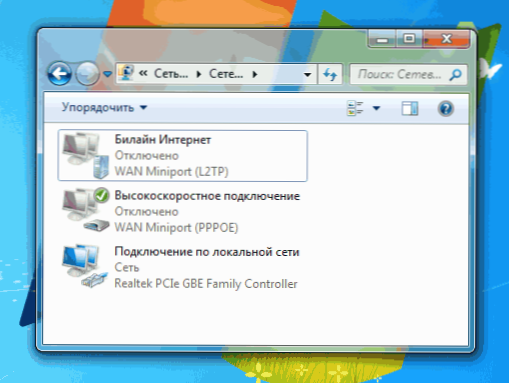
Ühenduste loend
- Aktiivselt üks ühendus kohalikus võrgus;
- Aktiivne ühendus on kohalikus võrgus ja veel üks - kõrge - kiirusega ühendus, VPN -ühendus, nimel pole tähtsust, seda võib nimetada nii, nagu soovite, kuid lõpptulemus on see, et teatud ühenduse parameetreid kasutatakse Interneti sisenemiseks peaks välja selgitama ruuteri järgnevate seadete kohta.
Esimesel juhul, Ilmselt tegeleme tüübi dünaamilise IP või staatilise IP ühendusega. Selle väljaselgitamiseks peate vaatama kohaliku võrgu ühenduse atribuute. Klõpsake parema hiireklahviga ühendusikooni, klõpsake nuppu "Atribuudid". Seejärel valime ühenduse kasutatud komponentide loendis "Interneti -versiooni 4 IPv4 protokoll" ja vajutage uuesti "Atribuudid". Kui atribuutides näeme, et DNS -serverite IP -aadress ja aadressid väljastatakse automaatselt, on meil ühendus dünaamilise IP -ga. Kui seal on numbreid, siis on meil staatiline IP -aadress ja järgnevate ruuteri seadete jaoks peaksime need numbrid kuskil ümber kirjutama, need tulevad kasuks.

Ruuteri konfigureerimiseks vajate staatilisi IP -ühenduse parameetreid
Teisel juhul, Meil on mõnda muud tüüpi ühendus. Enamikul juhtudel on see PPPOE, PPTP või L2TP. Millist ühenduse tüüpi kasutamise vaatamiseks jälle saame selle ühenduse omadustes.
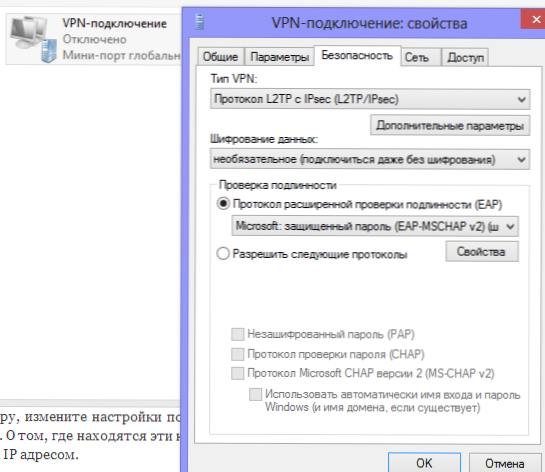
Niisiis, kui teil on teavet ühenduse tüübi kohta (eeldame, et sisselogimise ja parooli kohta on teil vaja juurdepääsu Internetile) saate minna otse konfiguratsioonile.
Ruuteri ühendus
Enne ruuteri arvutiga ühendamist muutke kohaliku võrgu ühenduse sätteid nii, et IP ja DNS -aadress saadaks automaatselt. Umbes seal, kus need sätted asuvad, kirjutati see ülal, kui tegemist oli ühendustega staatilise ja dünaamilise IP -aadressiga.
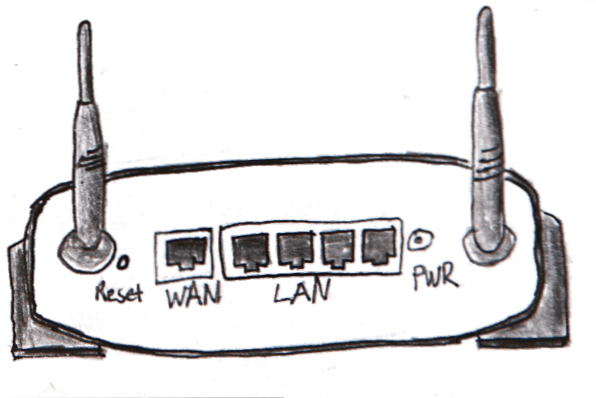
Peaaegu iga ruuteri standardielemendid
Enamikul ruuteritel on üks või mitu pistikut, mille on allkirjastanud LAN või Ethernet, ja üks pistik, mille allkirjastab WAN või Internet. Kaabel tuleks ühendada ühe LAN -iga, mille teine ots ühendatakse arvutivõrgu kaardi vastava pistikuga. Teie Interneti -pakkuja on ühendatud Interneti -pordiga. Ühendame ruuteri toiteallikaga.
Wi-Fi ruuteri administratsioon
Mõnele ruuterite mudelile tarnitakse komplekti tarkvara, mis on loodud ruuteri seadistamise protsessi hõlbustamiseks. Siiski tuleks meeles pidada, et enamikul juhtudel aitab see konfigureerida ühenduse föderaalse tasandi suurte pakkujatega. Häälestame ruuteri käsitsi.
Peaaegu igas ruuteris on sisseehitatud halduspaneel, mis võimaldab teil juurde pääseda kõigile vajalikele seadetele. Selle sisestamiseks piisab, kui teada saada IP -aadressi, millega peate ühendust võtma, sisselogimine ja parool (kui ruuter on varem kellelegi häälestatud Nupp on tavaliselt olemas). Tavaliselt kirjutatakse see aadress, sisselogimine ja parool ruuterile (tagumisele kleebisele) või seadmega tarnitud dokumentatsioonis.
Kui sellist teavet pole, saab ruuteri teada järgmiselt: käivitage käsurida (tingimusel, et ruuter on juba arvutiga ühendatud), sisestage käsk Ipconfig, ja lugege kohalikus võrgus või Ethernetis ühenduse loomise peaväravat - selle värava aadress on ruuteri aadress. See on tavaliselt 192.168.0.1 (ruuterid D-Link) või 192.168.1.1 (Asus ja teised).
Mis puutub ruuteri halduspaneeli sisenemiseks standardse sisselogimise ja parooliga, saab seda teavet Internetist otsida. Kõige tavalisemad võimalused:
| Logi sisse | Parool |
| Administraator | Administraator |
| Administraator | (tühi) |
| Administraator | Üle andma |
| Administraator | 1234 |
| Administraator | Parool |
| Juurdus | Administraator |
| Ja teised… |
Nüüd, kui me teame aadressi, sisselogimist ja parooli, käivitame vastavalt iga brauseri ja siseneme ruuteri aadress. Kui meilt selle kohta küsitakse, sisestage selle seadetele juurdepääsu saamiseks kasutajanimi ja parool.
Sellest, mida järgmisena teha ja mis on ruuteri seaded otse, kirjutan järgmises osas, ühe artikli jaoks on juba piisavalt.

